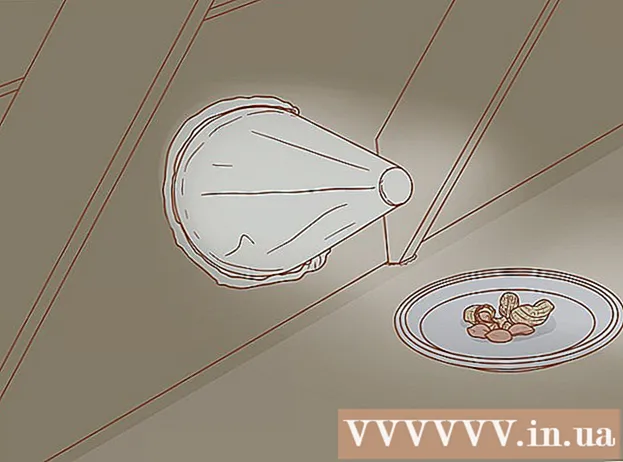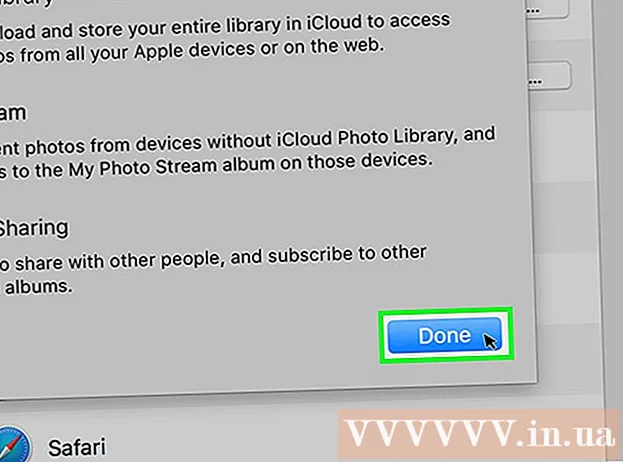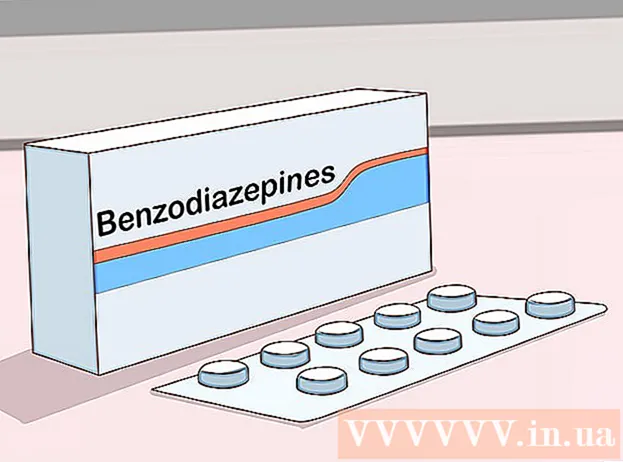Autor:
Tamara Smith
Fecha De Creación:
21 Enero 2021
Fecha De Actualización:
27 Junio 2024

Contenido
- Al paso
- Método 1 de 7: Google Chrome
- Método 2 de 7: Firefox
- Método 3 de 7: Internet Explorer 9 y 10
- Método 4 de 7: Safari
- Método 5 de 7: Opera
- Método 6 de 7: Internet Explorer 7
- Método 7 de 7: Internet Explorer 6
- Consejos
- Artículos de primera necesidad
Su página de inicio es el punto de partida para explorar la web. Este suele ser el sitio que visita con más frecuencia, como un motor de búsqueda, correo electrónico, red social o noticias. Puede cambiar su página de inicio en cualquier navegador web y la mayoría de ellos le permiten configurar varias páginas de inicio.
Al paso
Método 1 de 7: Google Chrome
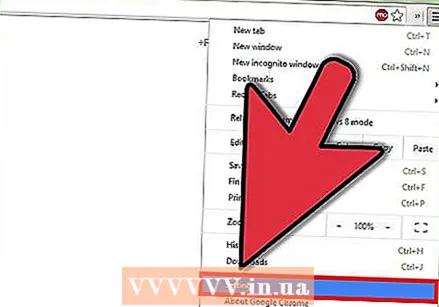 Haga clic en el botón Personalizar en la barra de herramientas de Chrome. Esto se puede encontrar en la esquina superior derecha de la pantalla y está representado por 3 líneas horizontales. Seleccione "Configuración" en el menú que aparece.
Haga clic en el botón Personalizar en la barra de herramientas de Chrome. Esto se puede encontrar en la esquina superior derecha de la pantalla y está representado por 3 líneas horizontales. Seleccione "Configuración" en el menú que aparece.  Seleccione las opciones de la nueva ventana. Chrome tiene varias opciones disponibles cuando abre una nueva ventana.
Seleccione las opciones de la nueva ventana. Chrome tiene varias opciones disponibles cuando abre una nueva ventana. - Abre nueva pestaña. Al abrir una nueva ventana, se muestran los sitios web más visitados y las aplicaciones instaladas.
- Continúe donde lo dejó. Esto abrirá el último sitio web visitado al iniciar una nueva ventana de Chrome. Si tenía varias pestañas abiertas, se volverán a abrir todas.
- Abra una página específica o colección de páginas. Esto abrirá una o más pestañas que haya especificado de antemano, al abrir una nueva ventana. Haga clic en el enlace "Establecer páginas" para agregar páginas a las páginas de inicio de Chrome.
Método 2 de 7: Firefox
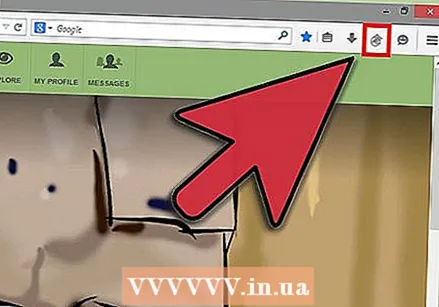 Un solo sitio web. Vaya al sitio web que desea guardar como su página de inicio. Haga clic y arrastre el icono junto a la dirección web sobre el botón Inicio, en el lado derecho de la barra de búsqueda. Suelte el icono para configurarlo como la página de inicio.
Un solo sitio web. Vaya al sitio web que desea guardar como su página de inicio. Haga clic y arrastre el icono junto a la dirección web sobre el botón Inicio, en el lado derecho de la barra de búsqueda. Suelte el icono para configurarlo como la página de inicio. 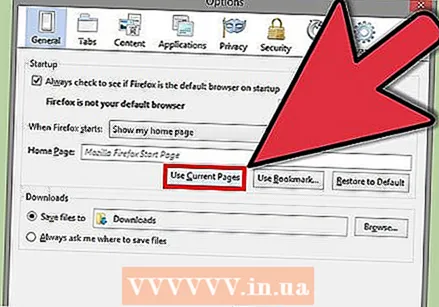 Abre varias pestañas. Si desea iniciar varios sitios web tan pronto como se inicie Firefox, inicie primero todos los sitios web que desee utilizar. Asegúrate de que todas las pestañas estén en la misma ventana de Firefox.
Abre varias pestañas. Si desea iniciar varios sitios web tan pronto como se inicie Firefox, inicie primero todos los sitios web que desee utilizar. Asegúrate de que todas las pestañas estén en la misma ventana de Firefox. - Haga clic en el botón Firefox y seleccione Opciones. En el menú Opciones, haga clic en la pestaña General.
- Haga clic en Usar páginas actuales. Las pestañas actualmente abiertas se abrirán cuando se reinicie Firefox.
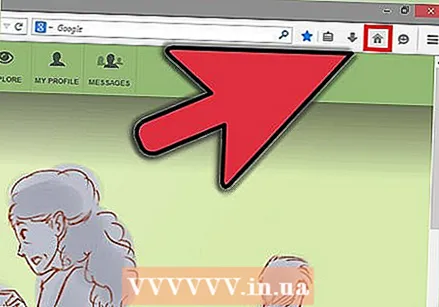 Busque el botón "Inicio" en el lado derecho de la barra de herramientas. El botón "Inicio" se indica con una imagen de una casa.
Busque el botón "Inicio" en el lado derecho de la barra de herramientas. El botón "Inicio" se indica con una imagen de una casa.  Arrastre la URL completa al botón "Inicio" hasta que se seleccione el botón. Suelte el mouse para colocar la nueva URL en el botón "Inicio".
Arrastre la URL completa al botón "Inicio" hasta que se seleccione el botón. Suelte el mouse para colocar la nueva URL en el botón "Inicio".
Método 3 de 7: Internet Explorer 9 y 10
 Vaya al sitio web que desea establecer como su página de inicio. También puede ingresar la dirección web sin ir al sitio.
Vaya al sitio web que desea establecer como su página de inicio. También puede ingresar la dirección web sin ir al sitio.  Haga clic en Herramientas y luego seleccione Opciones. El icono de Herramientas parece un engranaje y está ubicado en la esquina superior derecha de la ventana.
Haga clic en Herramientas y luego seleccione Opciones. El icono de Herramientas parece un engranaje y está ubicado en la esquina superior derecha de la ventana. 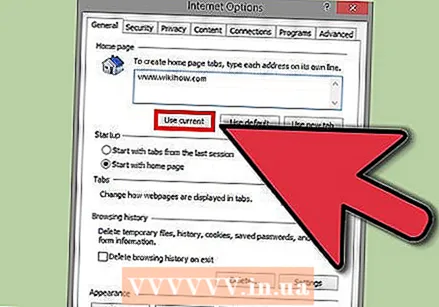 Configure las opciones para la página de inicio. En la pestaña General encontrará varias opciones para la página de inicio:
Configure las opciones para la página de inicio. En la pestaña General encontrará varias opciones para la página de inicio: - Haga clic en "Usar actual" para usar la página actual como página de inicio.
- Ingrese las direcciones del sitio web en el campo para abrir cada sitio web en una pestaña diferente. Asegúrese de que cada dirección comience en una nueva línea.
- Haga clic en "Usar espacio en blanco" para abrir una pestaña vacía cuando se inicie Internet Explorer.
Método 4 de 7: Safari
 Vaya al sitio web que desea establecer como su página de inicio.
Vaya al sitio web que desea establecer como su página de inicio. Haz clic en el menú de Safari. Seleccione Preferencias en el menú desplegable que aparece.
Haz clic en el menú de Safari. Seleccione Preferencias en el menú desplegable que aparece.  Haga clic en la pestaña "General".
Haga clic en la pestaña "General".- Para configurar la página de inicio en el sitio web actualmente abierto, haga clic en "Establecer como página actual".
- Para elegir otra página, ingrese cualquier dirección web en el campo "Página de inicio".
Método 5 de 7: Opera
 Vaya al sitio web que desea establecer como su página de inicio.
Vaya al sitio web que desea establecer como su página de inicio. Haga clic en el menú "Herramientas". Luego seleccione "Preferencias".
Haga clic en el menú "Herramientas". Luego seleccione "Preferencias". 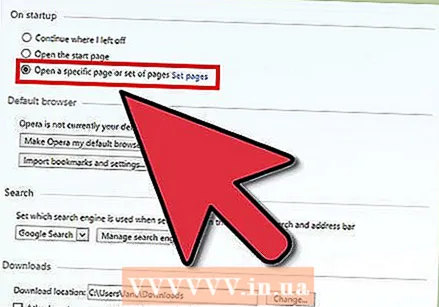 Seleccione la pestaña "General". En "Inicio", seleccione "Comenzar con la página de inicio". Esto hará que Opera muestre la página de inicio cada vez que inicie el programa.
Seleccione la pestaña "General". En "Inicio", seleccione "Comenzar con la página de inicio". Esto hará que Opera muestre la página de inicio cada vez que inicie el programa. 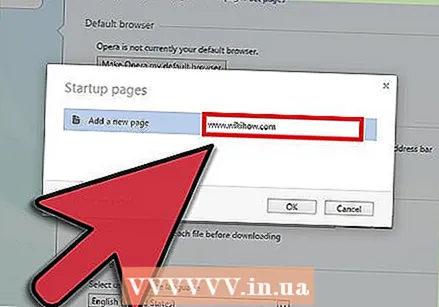 Escriba la URL de la página de inicio deseada y haga clic en "Aceptar".También puede hacer clic en el botón "Usar actual" para seleccionar el sitio web actual.
Escriba la URL de la página de inicio deseada y haga clic en "Aceptar".También puede hacer clic en el botón "Usar actual" para seleccionar el sitio web actual.
Método 6 de 7: Internet Explorer 7
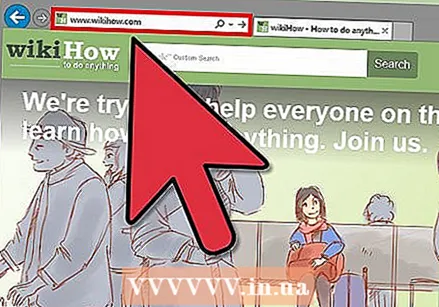 Vaya al sitio web que desea establecer como su página de inicio.
Vaya al sitio web que desea establecer como su página de inicio. Seleccione la flecha hacia abajo junto al icono "Inicio" en la barra de herramientas.
Seleccione la flecha hacia abajo junto al icono "Inicio" en la barra de herramientas. Seleccione "Usar esta página web como su única página de inicio" en el menú que se abre.
Seleccione "Usar esta página web como su única página de inicio" en el menú que se abre.
Método 7 de 7: Internet Explorer 6
 Vaya al sitio web que desea establecer como su página de inicio.
Vaya al sitio web que desea establecer como su página de inicio.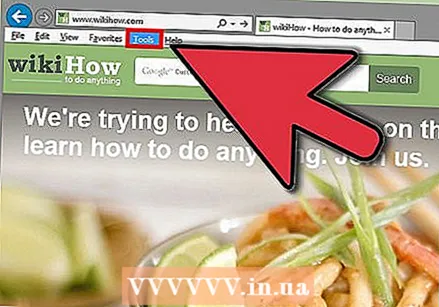 Seleccione "Opciones de Internet" en el menú desplegable que aparece en "Herramientas" en el menú.
Seleccione "Opciones de Internet" en el menú desplegable que aparece en "Herramientas" en el menú.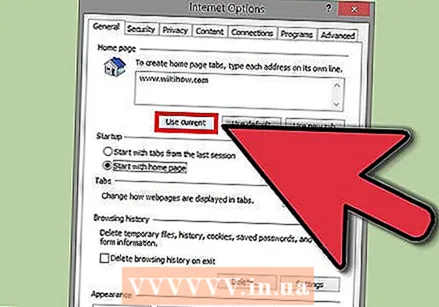 Seleccione la pestaña General. Haga clic en "Usar actual" para establecer la página actual como página de inicio. Luego haga clic en "Aceptar". Opcionalmente, también puede escribir la URL de la página de inicio deseada en el cuadro "Dirección".
Seleccione la pestaña General. Haga clic en "Usar actual" para establecer la página actual como página de inicio. Luego haga clic en "Aceptar". Opcionalmente, también puede escribir la URL de la página de inicio deseada en el cuadro "Dirección".
Consejos
- En la mayoría de las páginas de inicio o sitios web, la esquina superior izquierda o derecha le pedirá que haga del sitio web su página de inicio.
- Elija la página de inicio que le resulte más conveniente. Puede seleccionar la página de inicio de sesión de su cuenta de correo electrónico, su fuente de datos favorita como wikiHow, un sitio de imágenes como Flickr, un sitio social como Facebook o un sitio centrado en su carrera u otros intereses.
Artículos de primera necesidad
- Ordenador
- navegador web
- Página de inicio de su elección